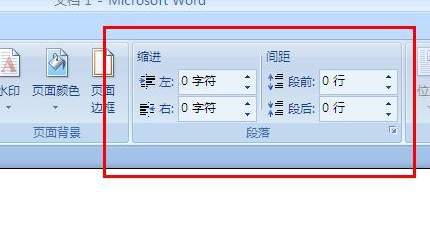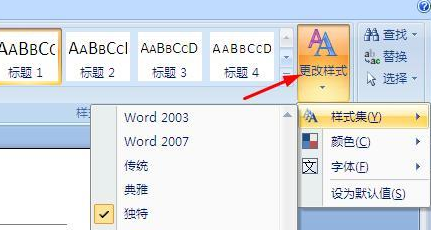microsoft word如何改变文档格式?Microsoft Office Word改变格式的方法
时间:2021-12-11来源:互联网作者:Neal
近日有一些小伙伴咨询小编关于在microsoft word如何改变文档格式呢?下面就为大家带来了Microsoft Office
Word改变格式的具体方法,有需要的小伙伴可以来了解了解哦。
1.选择要改变格式的内容。点击菜单栏里的“页面布局”,选择自己要设置的段落“行距”、“缩进”。
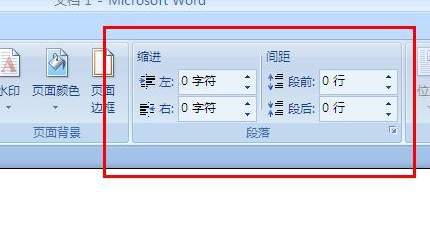
2.点击“开始”菜单栏里的油漆桶选项,选择要设置的颜色。

3.点击“开始”菜单里的对齐选项,可选择内容的对齐方式,依次是文本左对齐、文本居中对齐、文本右对齐、文本分散对齐。

4.选在“开始”菜单栏右边的样式,选择自己想要的标题大小及样式。

5.还可以在右边的“更改样式”选项中选择系统自带的格式模板。这样就解决了Microsoft Office Word的格式怎么改变的问题了。
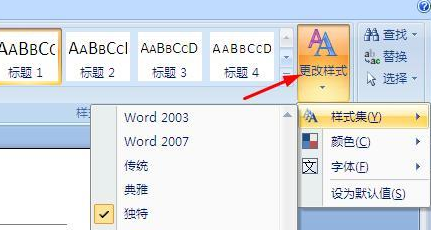
以上这里为各位分享了Microsoft Office Word改变格式的方法。有需要的朋友赶快来看看本篇文章吧!
热门推荐
-
Xmind思维导图
版本: 26.01.07153大小:158.53 MB
Xmind是一款功能全面、易于使用且高度灵活的思维导图软件,适用于个人用户和团队用户在不同场景下的需求。
...
-
亿图思维导图MindMaster软件
版本: 4.5.9.0大小:1.7MB
亿图思维导图MindMaster是一款功能全面且易用的跨平台思维导图软件。它为用户提供了丰富的布...
-
Kimi智能助手
版本: 1.2.0大小:128 MB
是一款智能助手,由月之暗面提供。它擅长中英文对话,支持约20万的上下文输入。Kimi智能助手可以帮助用户解答...
-
Kimi智能助手
版本: 1.2.0大小:128 MB
是一款智能助手,由月之暗面提供。它擅长中英文对话,支持约20万的上下文输入。Kimi智能助手可以帮助用户解答...
-
Adobe Acrobat DC
版本: 官方版大小:1.19 MB
继AcrobatXI之后,AdobeAcrobatDC 又强势来袭。作为世界上最优秀的桌面版PDF解决方案的后继之作,焕...